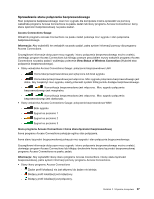Lenovo ThinkPad L530 (Polish) User Guide - Page 58
Korzystanie z monitora DVI, Mini Dock Plus Series 3 with USB 3.0
 |
View all Lenovo ThinkPad L530 manuals
Add to My Manuals
Save this manual to your list of manuals |
Page 58 highlights
Informacja: Aby zmienić ustawienia kolorów, prawym przyciskiem myszy kliknij na pulpicie i wybierz pozycję Rozdzielczość ekranu. Kliknij przycisk Ustawienia zaawansowane, wybierz kartę Monitor, a następnie określ ustawienie Kolory. Uwagi dotyczące podłączania monitora zewnętrznego • Podczas instalowania systemu operacyjnego należy zainstalować sterownik ekranu dla monitora dostarczonego z komputerem oraz plik INF monitora dołączony do monitora zewnętrznego. • W przypadku ustawienia rozdzielczości wyższej niż rozdzielczość używana na panelu, jeśli panel nie obsługuje tej rozdzielczości, należy skorzystać z funkcji ekranu wirtualnego, która umożliwia wyświetlanie tylko części generowanego przez komputer obrazu ekranu o wysokiej rozdzielczości. Pozostałe części obrazu można wyświetlić, przesuwając go za pomocą urządzenia TrackPoint lub innego urządzenia wskazującego. • Jeśli używany monitor zewnętrzny jest przestarzały, rozdzielczość i częstotliwość odświeżania mogą być ograniczone. Korzystanie z monitora DVI Jeśli do komputera podłączono jedną z następujących opcjonalnych jednostek rozbudowy, możesz podłączyć monitor DVI do komputera za pośrednictwem złącza DVI tej jednostki: • ThinkPad Mini Dock Series 3 • ThinkPad Mini Dock Plus Series 3 • Mini Dock Series 3 with USB 3.0 • Mini Dock Plus Series 3 with USB 3.0 Uwagi: • Tryb ekranu, którego można użyć, zależy od specyfikacji monitora DVI. • Przed podłączeniem monitora DVI sprawdź, czy komputer jest podłączony do jednostki rozbudowy i czy system działa poprawnie. Aby podłączyć monitor DVI: 1. Wyłącz komputer. 2. Podłącz monitor DVI do złącza DVI jednostki rozbudowy, a następnie do gniazdka elektrycznego. 3. Włącz monitor DVI i komputer. System się uruchomi. W przypadku komputerów z obsługą karty Intel graphics/NVIDIA Optimus: jeśli dane wyjściowe komputera nie pojawiają się na monitorze DVI, wykonaj następujące czynności: 1. Naciśnij klawisze Ctrl+Alt+F12. Otworzy się okno Grafika Intel i Panel sterowania multimediami. 2. Wybierz opcję Tryb zaawansowany i kliknij przycisk OK. 3. Wybierz opcję Wiele ekranów. 4. W polu Tryb pracy wybierz spośród następujących opcji. • Pojedynczy ekran: W zależności od konfiguracji dane wyjściowe komputera będą wyświetlane albo na ekranie komputera, albo na monitorze DVI. • Klonuj ekrany: Te same dane wyjściowe komputera będą wyświetlane zarówno na ekranie komputera, jak i na monitorze DVI. • Pulpit rozszerzony: Różne dane wyjściowe komputera będą wyświetlane na ekranie komputera i na monitorze DVI. 40 Podręcznik użytkownika